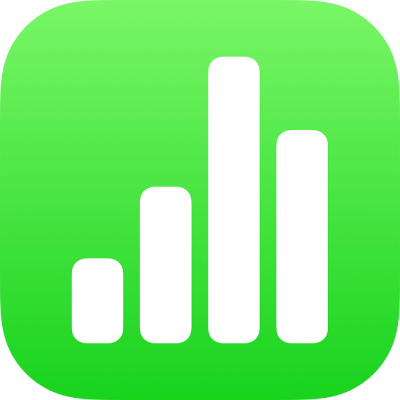
Een spreadsheet in een andere taal opmaken in Numbers op de iPad
De taal en regio van een spreadsheet bepalen de opmaakregels van de tekst, bijvoorbeeld of een komma of punt als decimaalteken wordt gebruikt en welk valutasymbool wordt gebruikt. Ook wordt hiermee bepaald hoe woorden aan het einde van een regel worden afgebroken en hoe datums worden genoteerd (dag-maand-jaar of maand-dag-jaar).
Je kunt een spreadsheet aanmaken waarin de opmaak van een andere taal wordt gebruikt als de lijst met voorkeurstalen op je apparaat meer dan één taal bevat. Om een andere taal in je spreadsheet te gebruiken, moet je in Instellingen ![]() een invoerbron voor die taal toevoegen (bijvoorbeeld een tweede toetsenbord).
een invoerbron voor die taal toevoegen (bijvoorbeeld een tweede toetsenbord).
Tip: In iPadOS 15 of nieuwer kun je tekst in je spreadsheet in een andere taal vertalen en vervolgens onder meer kiezen of je de vertaling wilt kopiëren of de tekst door de vertaling wilt vervangen. Selecteer de tekst die je wilt vertalen en tik op 'Vertaal'. Zie de iPad-gebruikershandleiding voor meer informatie over de vertaalfunctie.
Een toetsenbord of een andere invoerbron voor een andere taal instellen
Als je een andere taal in je spreadsheet wilt gebruiken, moet je eerst een invoerbron (bijvoorbeeld een taalspecifiek toetsenbord of tekenpalet) voor die taal instellen. Wanneer je een taalspecifiek toetsenbord aan je apparaat toevoegt, wordt die taal ook toegevoegd aan de lijst met voorkeurstalen op je apparaat.
Open Instellingen in het beginscherm en tik op 'Algemeen'.
Tik op 'Toetsenbord' > 'Toetsenborden' > 'Voeg toetsenbord toe' en tik vervolgens op het toetsenbord dat je wilt gebruiken.
Zie de gebruikershandleiding van je apparaat voor meer informatie over het gebruik van verschillende talen en toetsenborden.
Als Numbers geopend is, moet je Numbers sluiten en opnieuw openen, zodat de bron wordt herkend.
Als je naar de andere invoerbron wilt overschakelen, houd je
 onderaan het toetsenbord ingedrukt en maak je je keuze.
onderaan het toetsenbord ingedrukt en maak je je keuze.
Als je overschakelt naar een taal met een andere richting dan die van de huidige taal, wordt het invoegpunt verplaatst naar de kant van de spreadsheet die voor de nieuwe taal wordt gebruikt. Als je de invoerbron bijvoorbeeld wijzigt van Nederlands in Hebreeuws, wordt het invoegpunt verplaatst naar de rechterkant van de spreadsheet.
Een spreadsheet aanmaken in de opmaak van een andere taal
Bij het aanmaken van een nieuwe spreadsheet kun je getallen, datums, tijden en valuta in tabellen en diagrammen automatisch opmaken volgens de opmaakconventies van een specifieke taal en regio. Dit kan handig zijn als je de spreadsheet met iemand in een andere regio wilt delen.
In sommige regio's worden bijvoorbeeld punten in plaats van komma's als decimaalteken gebruikt. Ook kunnen er andere monetaire symbolen voor valuta worden gebruikt of wordt tekst van rechts naar links en niet van links naar rechts weergegeven.
De taalinstelling is alleen van toepassing op de huidige spreadsheet.
Ga op de iPad naar de Numbers-app
 .
.Tik in de bladerweergave van de spreadsheetweergave op 'Kies een sjabloon'.
Tik rechtsboven in de sjabloonkiezer op
 en kies een andere taal. (Mogelijk moet je op de huidige taal tikken om andere talen te kunnen zien.)
en kies een andere taal. (Mogelijk moet je op de huidige taal tikken om andere talen te kunnen zien.)Tik buiten de instellingen om het paneel te sluiten en tik vervolgens op de sjabloon die je wilt gebruiken.
Wanneer je een andere taal kiest, worden de titels en tekst in de sjabloon en sommige opmaakregelaars op die taal aangepast.
Wanneer je een spreadsheet bekijkt in een taal en opmaak die afwijkt van die van je apparaat, wordt onder in de spreadsheet aangegeven welke opmaak wordt gebruikt. Om voorbeelden van de opmaakverschillen te zien, tik je op de taal in het bericht.
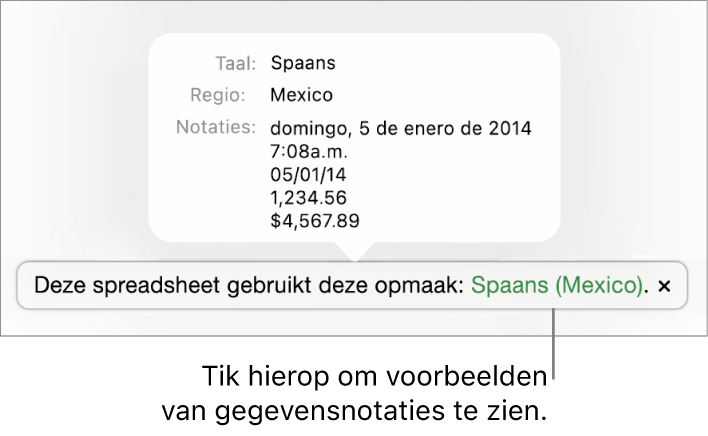
Opmerking: De spelling wordt gecontroleerd op basis van de taal van het toetsenbord dat je gebruikt en niet de taal van het document.
De taal en opmaak van een spreadsheet wijzigen
Nadat je een spreadsheet hebt aangemaakt, kun je de taalinstelling alsnog wijzigen terwijl de spreadsheet geopend is.
Opmerking: Je kunt deze instelling niet wijzigen voor een gedeelde spreadsheet.
Open de spreadsheet en tik op
 .
.Tik op 'Taal en regio', tik op 'Taal' en kies een andere taal.
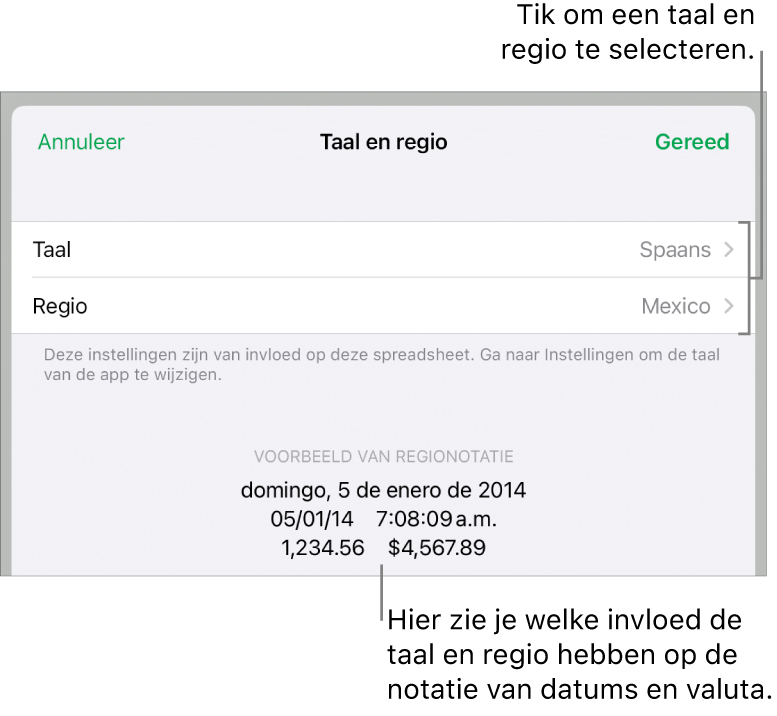
Als je het eerste onderdeel uit het pop‑upmenu 'Taal' kiest ('Systeem - [taal]'), stel je de spreadsheet weer in op de taal en regio van je apparaat. Als je vervolgens de taalinstelling van je apparaat wijzigt of als je de spreadsheet op een apparaat met een andere taalinstelling opent, worden de taal en regio van de spreadsheet automatisch aangepast aan die van het apparaat. Als je de spreadsheet echter deelt, zien alle gebruikers de spreadsheet met de taal- en regio-instelling van jouw apparaat.
Tik op 'Regio' (als deze instelling geactiveerd is) en kies een regio.
Tik op 'Gereed'.
Nadat je de taal en regio van de spreadsheet hebt gewijzigd, worden alle nieuwe tabel- en diagramgegevens die je invoert op basis van de nieuwe taal opgemaakt. Voor bestaande tabel- en diagramgegevens wordt in datums wel de taal gewijzigd (zoals voor de namen van maanden), maar niet de interpunctie of de volgorde van dag, maand en jaar. De interpunctie in getallen (bijvoorbeeld het decimaalteken en het scheidingsteken voor duizendtallen) wordt wel gewijzigd.
